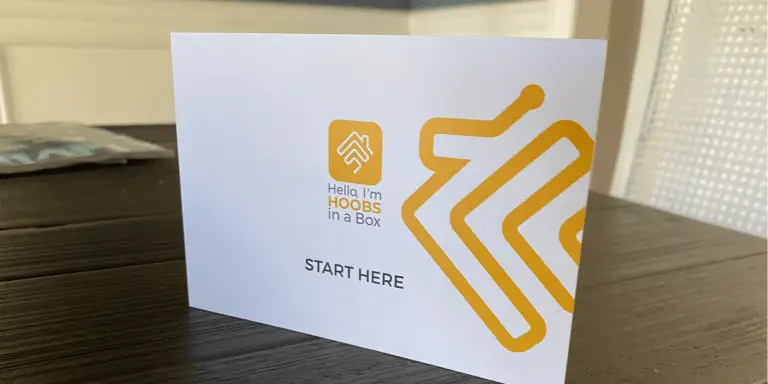إصلاح مشكلة عدم عمل مساعد Google على جهاز Android
إذن ، يتوقف هاتفك الذكي عن الاستجابة لأمر "Ok Google" عندما تحتاجه فقط؟ هناك العديد من الأسباب وراء عدم استجابة هاتفك وعدم تشغيل مساعد Google. بادئ ذي بدء ، تأكد من أن هاتفك متصل بالإنترنت ويعمل بشكل صحيح. إذا كان هذا مناسبًا لك ، فاتبع دليلنا خطوة بخطوة لتشغيل مساعد Google مرة أخرى.
إصلاح مشكلة مساعد جوجل لا يعمل
تفعيل التنشيط الصوتي
إذا لم تتمكن من الحصول على استجابة المساعد على هاتفك الذكي ، فأنت بحاجة إلى التحقق من الميزة إذا تم تمكينها. يمكن تعطيل هذه الميزة على هاتفك الذكي ، ولهذا السبب لا يفتح المساعد بالصوت. يمكنك تمكين هذه الميزة في إعدادات تطبيق Google.
ابدأ ال تطبيق جوجل وتذهب إلى علامة التبويب "المزيد" في الشريط السفلي. من صفحة المزيد ، انتقل إلى الإعدادات> الصوت> مطابقة الصوتيمكنك تفعيل تفعيل Hey Google هنا. بمجرد تنشيط هذه الميزة من هنا ، يستجيب هاتفك لأوامرك الصوتية ويقوم بتشغيل مساعد Google.
مساعد إعادة التدوير
يأتي مساعد Google بالعديد من اللغات وحتى اللهجات الإنجليزية ، ويمكنه فهم اللغة الإنجليزية الهندية من لغة أخرى. لذلك قد لا يتمكن هاتفك من فهمك وعدم فتح المساعد لك. في هذه الحالة ، يمكنك إعادة تدريب المساعد بلهجتك الإنجليزية ، ثم سيلحق بها.
لإعادة استخدام مساعد Google ، انتقل إلى تطبيق Google ثم قم بالتبديل إلى علامة التبويب "المزيد". انتقل الآن إلى الإعدادات ، ثم الصوت ، ثم المطابقة الصوتية ، هنا سترى خيار إعادة تدوير قالب الصوت. انقر فوق هذا الخيار وسيُطلب منك تكرار عبارات معينة حتى يفهم التطبيق كيف تتحدث.
تحديث خدمات جوجل
تعد خدمات Google قلب جميع تطبيقات Google ولن يعمل الكثير منها إذا لم يتم تثبيت هذا التطبيق أو تحديثه إلى أحدث إصدار. قد يحدث هذا لأنه لا يمكن تمكين التحديث التلقائي للتطبيق في هاتفك على متجر Google Play. فيما يلي دليل تم تعيينه بمجموعة حول كيفية تحديث خدمات Google.
قم بتشغيل تطبيق متجر Google Play وافتح قائمة الهامبرغر وانقر على تطبيقاتي وألعابي. هنا سترى جميع التطبيقات التي تحتاج إلى تحديث ، فقط اضغط على تحديث جميع التطبيقات وستبدأ جميع التطبيقات في التحديث. إذا كنت لا ترى خدمات Google هناك ، فانقر فوق هذا الرابط للانتقال إلى صفحة خدمات Google Play والتحديث من هناك.
مسح بيانات التطبيق
سبب آخر لعدم فتح مساعد Google قد يكون بسبب ذاكرة التخزين المؤقت أو بعض مشكلات البيانات الأخرى. يمكنك محاولة تنظيف البيانات من خدمات جوجل وقد تنجح. للقيام بذلك ، انتقل إلى الإعدادات> التطبيقات والإشعارات> مشاهدة جميع التطبيقات> بحث خدمات جوجل ومسح التخزين.
لا تقلق ، بياناتك آمنة تمامًا في السحابة وسيعيد التطبيق الاتصال عند فتح أي من تطبيقات Google مرة أخرى. يمكنك أيضًا محاولة مسح ذاكرة التخزين المؤقت فقط ، وليس البيانات بأكملها ، من أجل الحفاظ على بياناتك سليمة.
حزمة
هذه هي الطريقة التي يمكنك بها تحرّي الخلل وإصلاحه في Google Assitant الذي لا يتم تشغيله باستخدام الأمر الصوتي Ok Google على هاتفك الذكي. يمكنك متابعتنا على وسائل التواصل الاجتماعي لمعرفة المزيد حول نصائح وحيل Android مثل هذه.
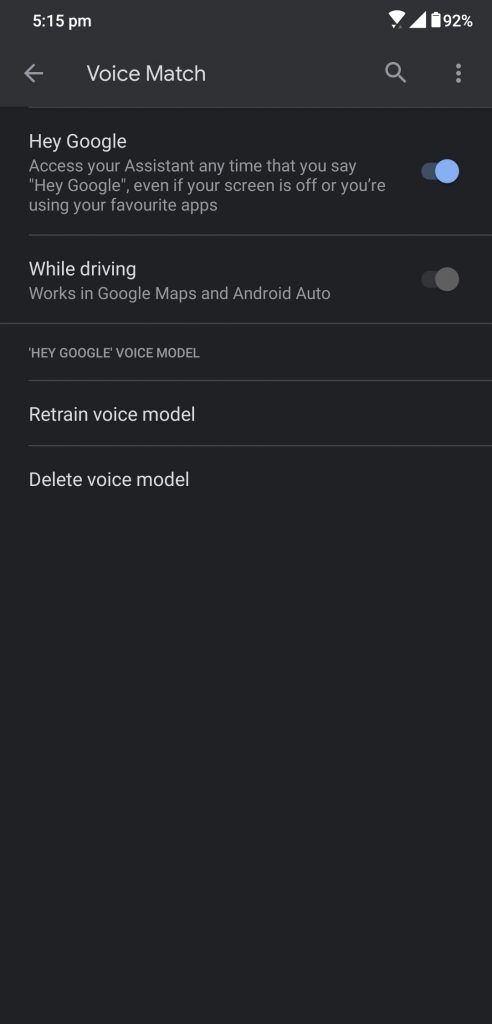
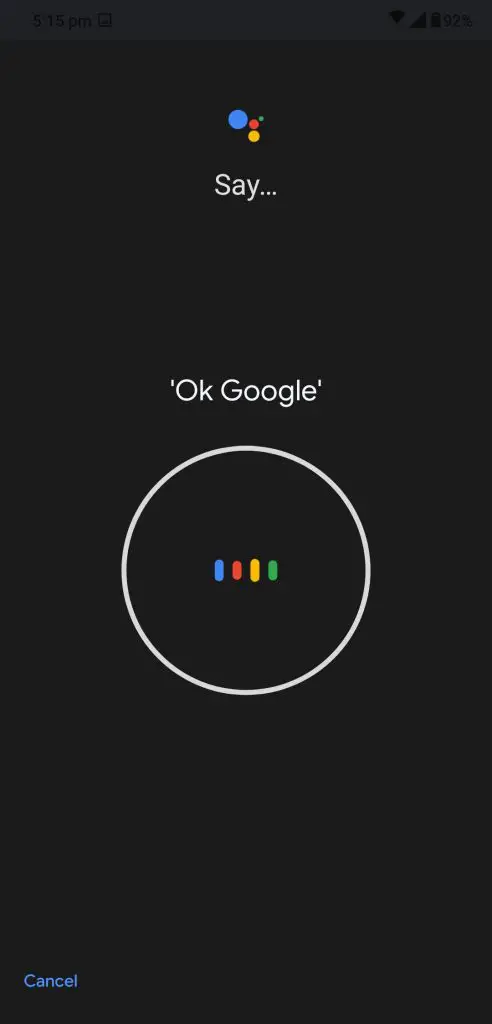
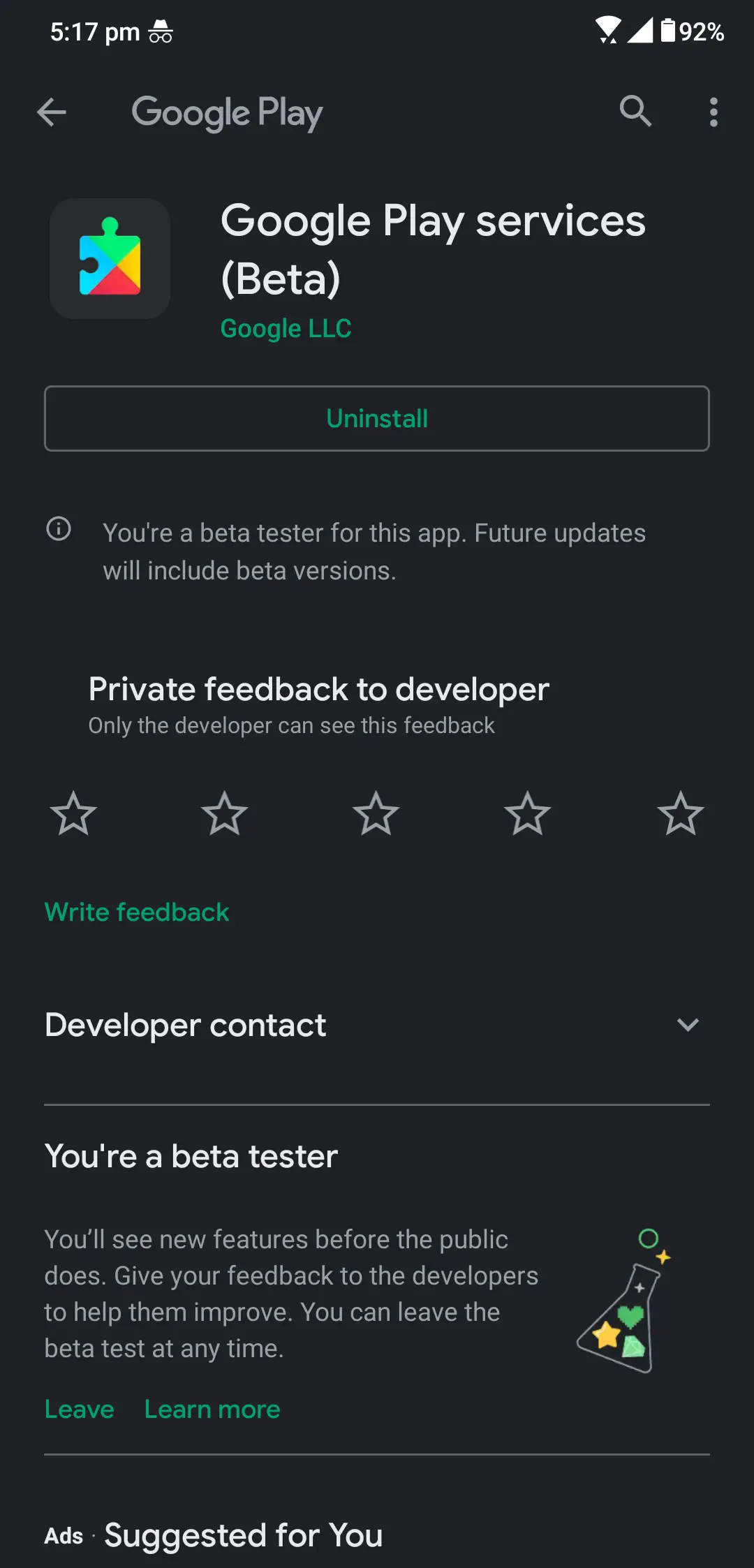
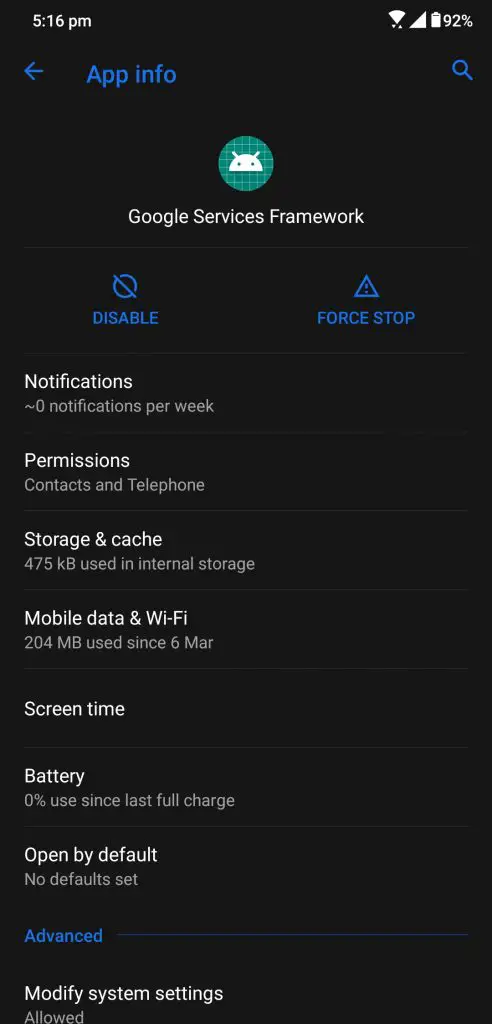
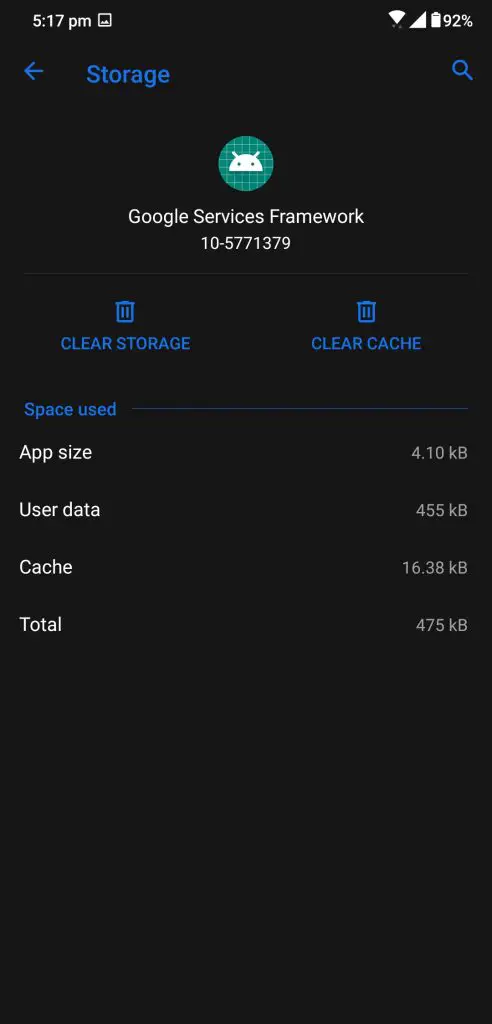



![يستبدل امتداد Safari هذا مشغل فيديو YouTube بآخر يدعم PiP والمزيد [U]](https://www.neuf.tv/wp-content/uploads/2021/12/Cette-extension-Safari-remplace-le-lecteur-video-de-YouTube-par-768x402.jpg)